ブログでアフィリエイトを始める際に、特に初心者におすすめなASP(アフィリエイト・サービス・プロバイダ)のひとつは「もしもアフィリエイト」です。
amazonアソシエイトに合格しやすかったり、簡単にamazonや楽天、Yahoo!にかんたんにリンクが作れたり、通常報酬にプラスしてボーナス報酬があるW報酬制度があったりという利点に加えて、初心者向けのノウハウが多くわかりやすいASPです。
もちろん登録は無料です。
その「もしもアフィリエイト」を利用するに当たり、最初に行うことは新規会員登録になります。
その登録方法を、画面キャプチャーを多く使って、初心者やシニアにもわかりやすく説明致します。
早速、登録してみましょう!
新規会員登録する
もしもアフィリエイトのサイトにアクセス
最初にもしもアフィリエイトのサイトにアクセスします。
↓↓↓↓↓こちらのバナーからアクセス出来ます。

仮登録をする
まず仮登録を行います。
もしもアフィリエイトにアクセスしたら、以下の赤枠で囲った「会員登録する(無料)」をクリックします。
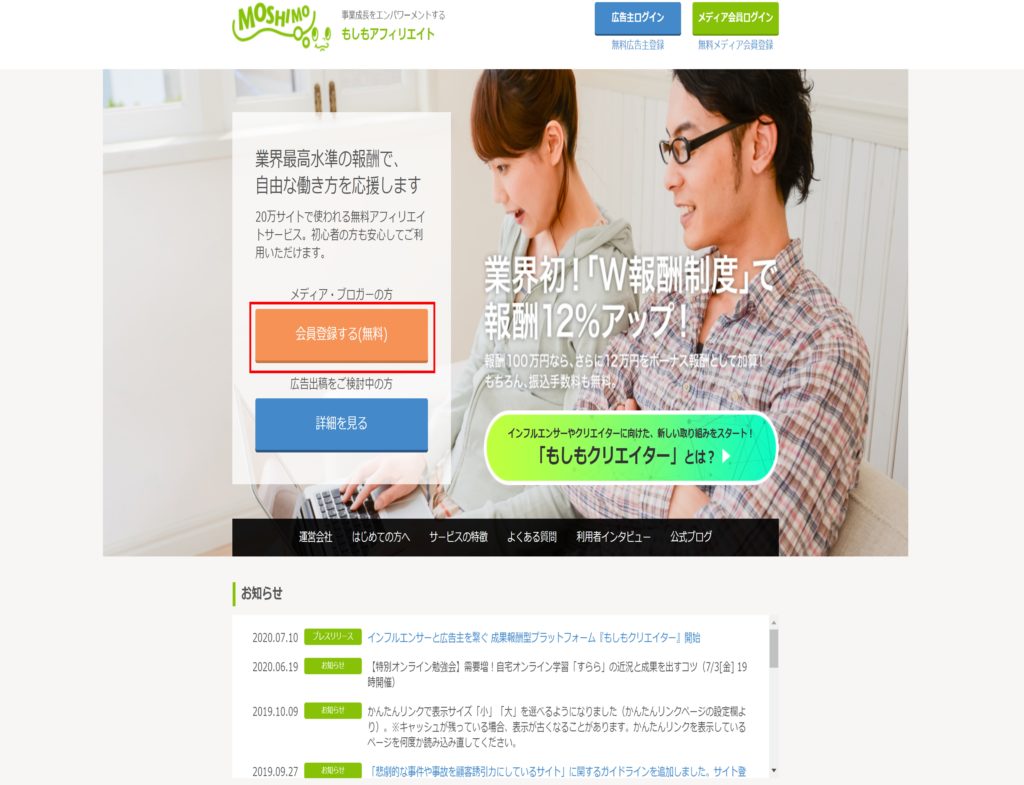
仮登録の画面に移りますので、①にメールアドレスを入力し、②の「確認メールを送信」をクリックします。
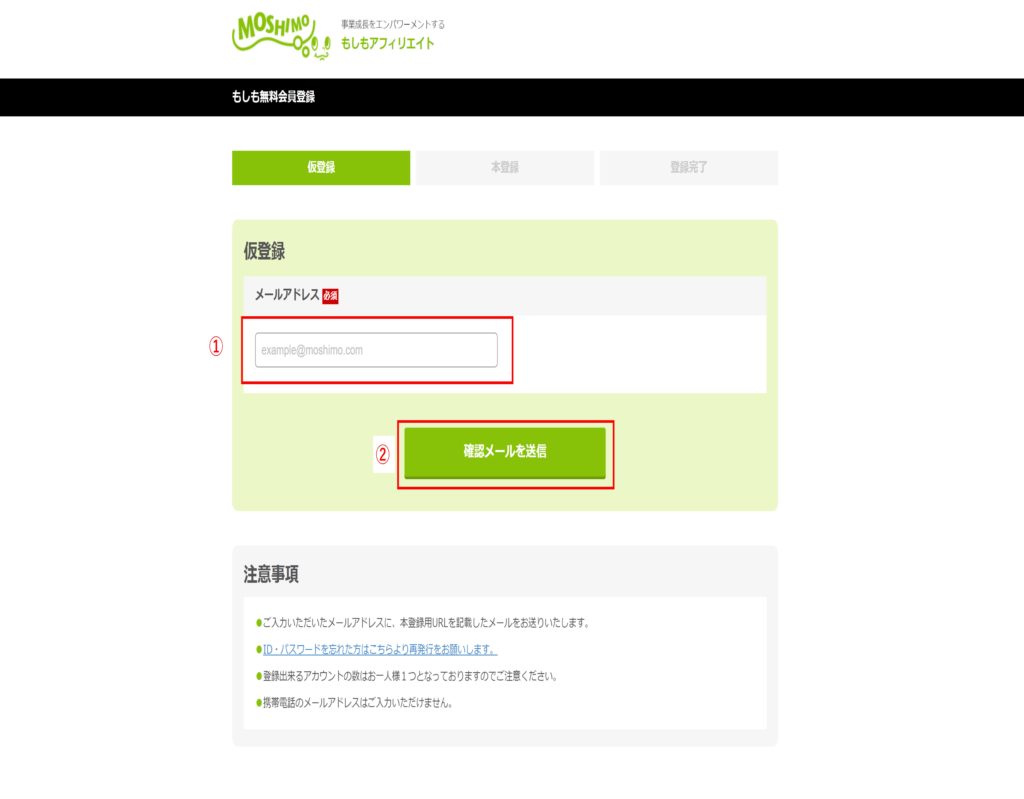
以下の様に、登録したメールアドレス宛にメールを送信した旨の画面が表示されます。Gmailを登録した人は、「Gmailを確認する」ボタンですぐ確認することが出来ます。
Gmail以外のアドレスを登録した人は、お使いのメールソフトで確認ください。
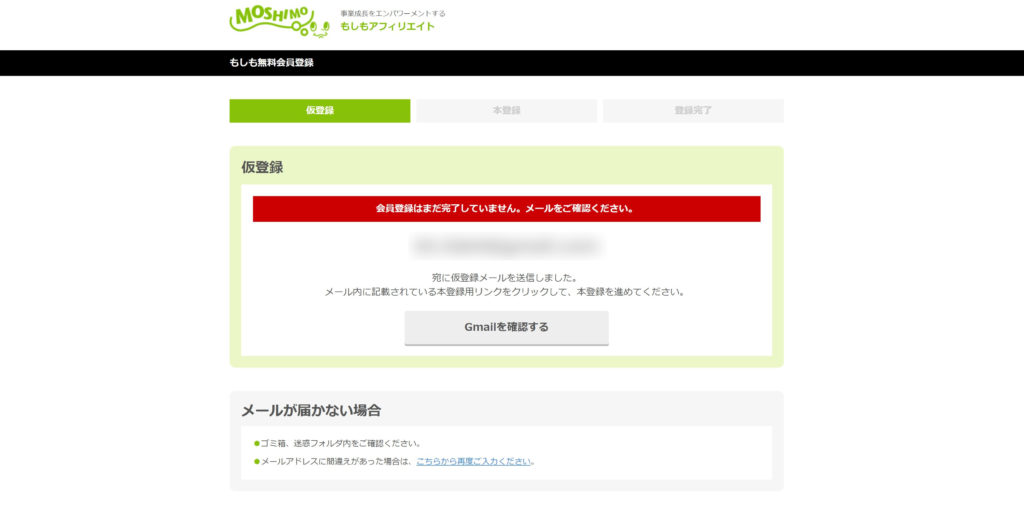
本登録をする
しばらくすると、以下の様なメールが、登録したメールアドレスに届きます。赤枠で囲った位置のURLをクリックします。
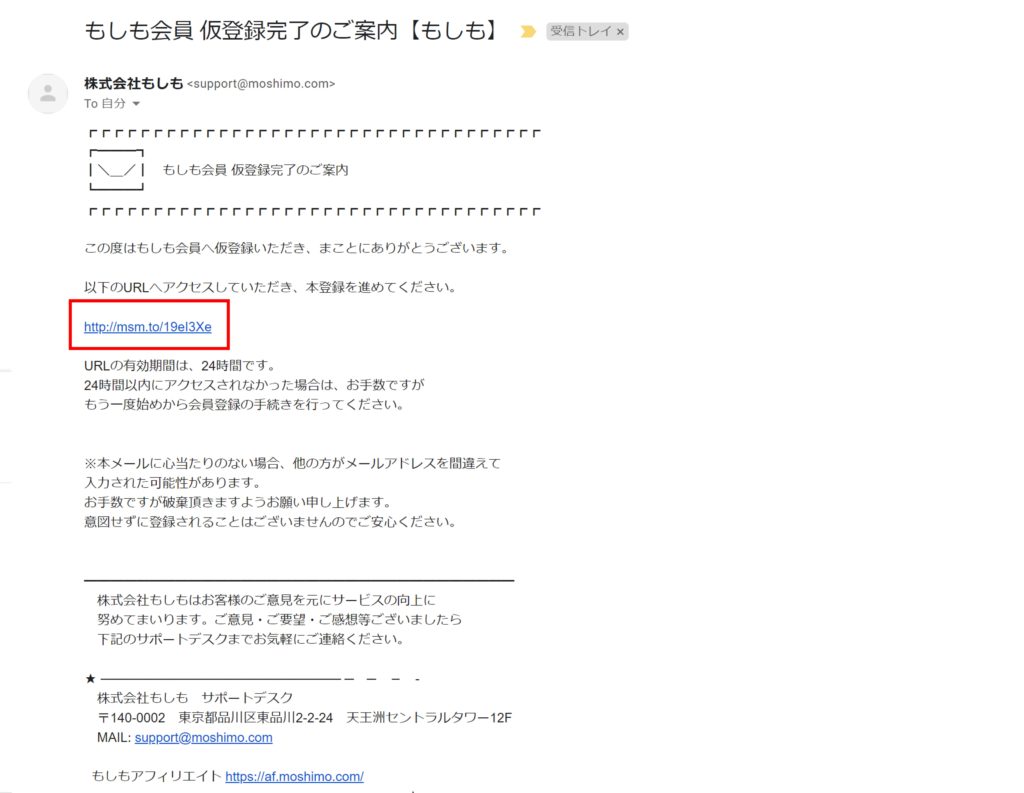
URLをクリックすると、以下の画面が表示されます。「アカウント情報入力」の画面です。
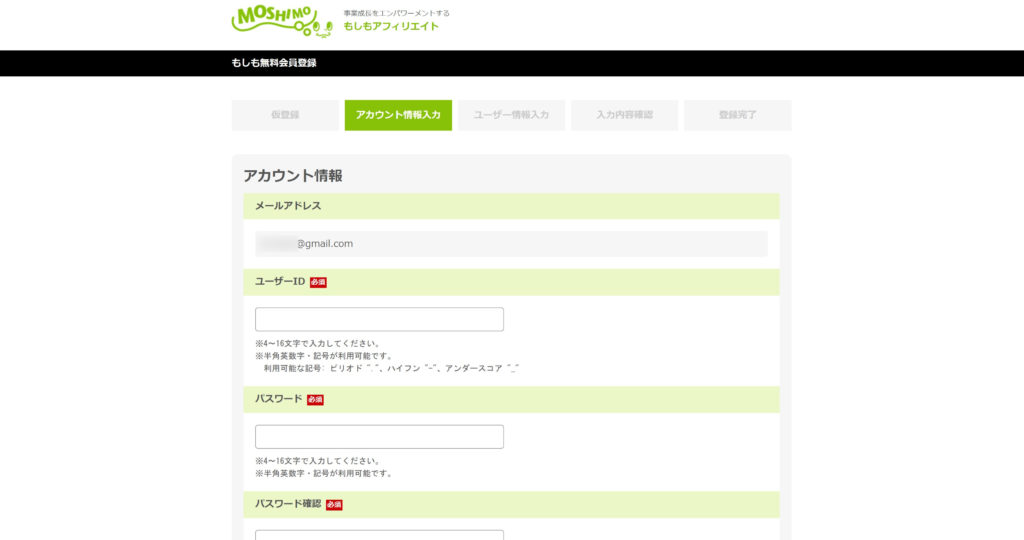
順に入力していきましょう。
①ユーザーIDを入力します。既に登録があるIDだと登録出来ませんので注意してください。4~16文字で半角英数字とピリオド、ハイフン、アンダースコアの記号が利用可能です。
②パスワードを入力します。パスワードは忘れないようにメモしておいてください。
③②のパスワードと同じものを入力します。
④「次に進む」ボタンをクリックします。
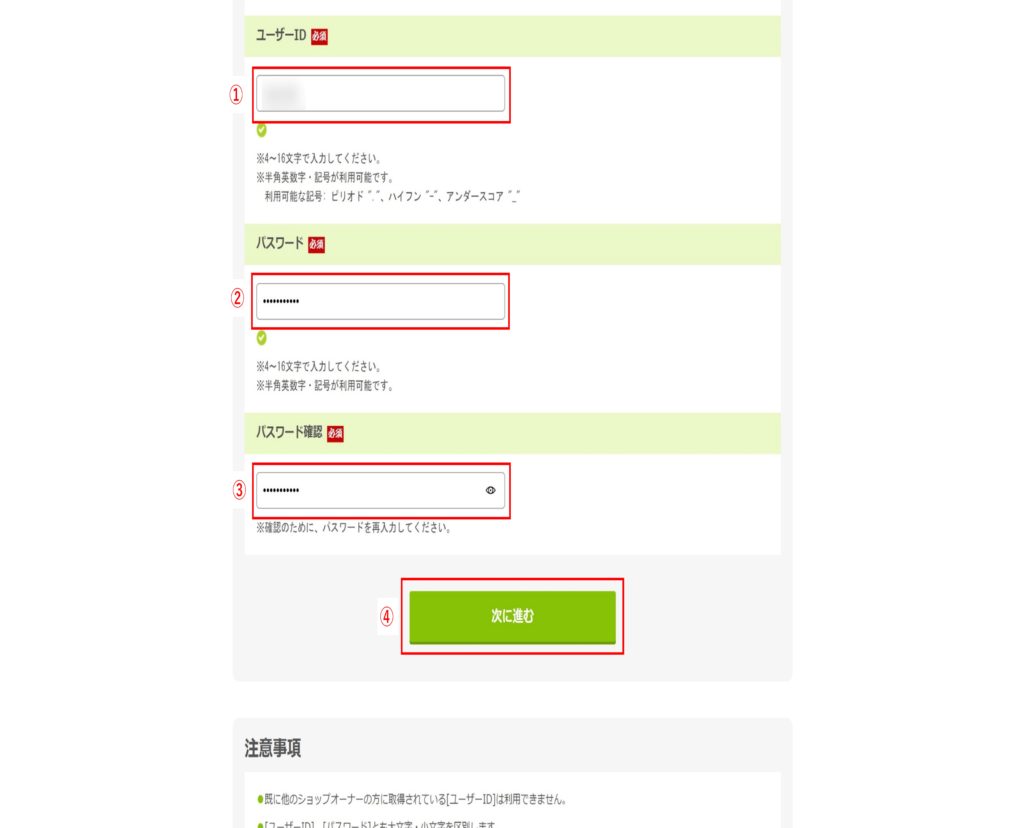
続いて、「ユーザー情報入力」の画面が表示されます。以下を順に入力、選択していきます。
①名前を漢字で「姓」と「名」を別で入力します。
②名前をカタカナで「セイ」と「メイ」を別で入力します。
③生年月日を「年」「月」「日」別で選択します。
④現在の居住地が「日本」か「海外」かを選択します。日本にお住まいの方は「日本」が選択されている、そのままでOKです。
⑤「〒」マークのところに郵便番号をハイフンなしで入力します。
⑥「住所検索」ボタンをクリックします。
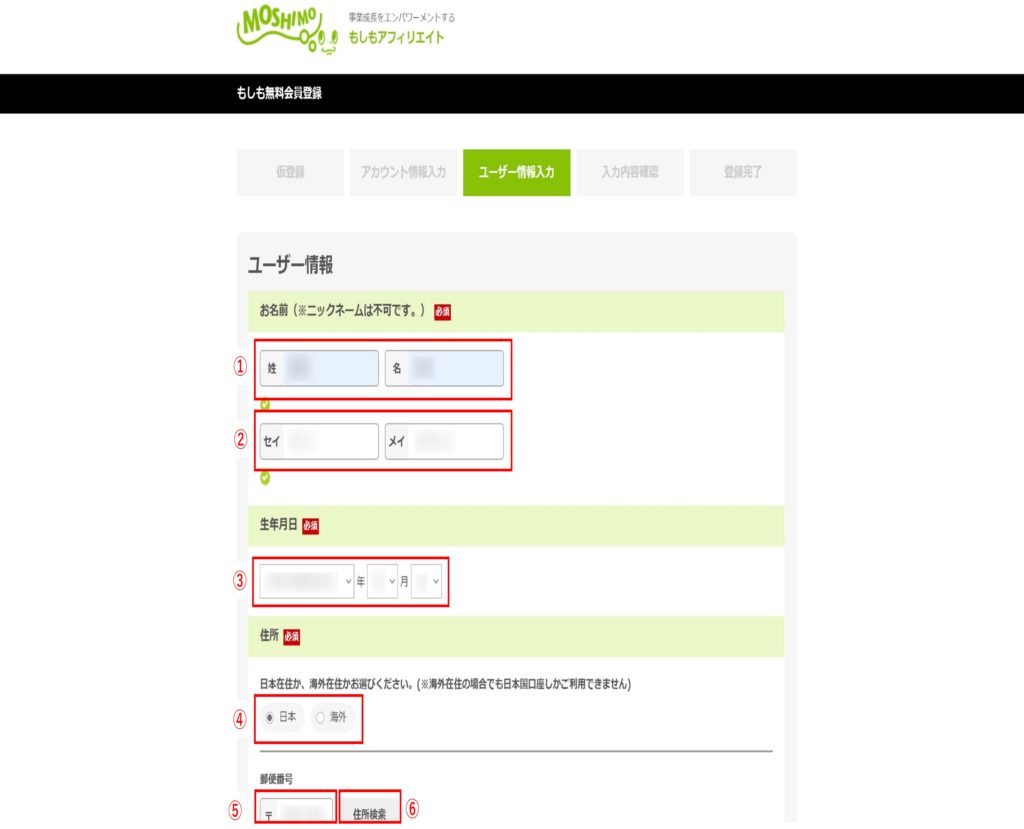
下にスクロールすると、①の欄に〇丁目の前まで入力されているので、合っているか確認し、問題なければ、②に残りの住所を入力します。
③に電話番号を入力します。携帯電話の番号でも問題ありません。
④は入力せずそのままでOKです。ここは必須項目ではありませんので入力しなくても問題ありません。入力したい方はご自分の所属会社名を入力してください。
⑤「次に進む」ボタンをクリックします。
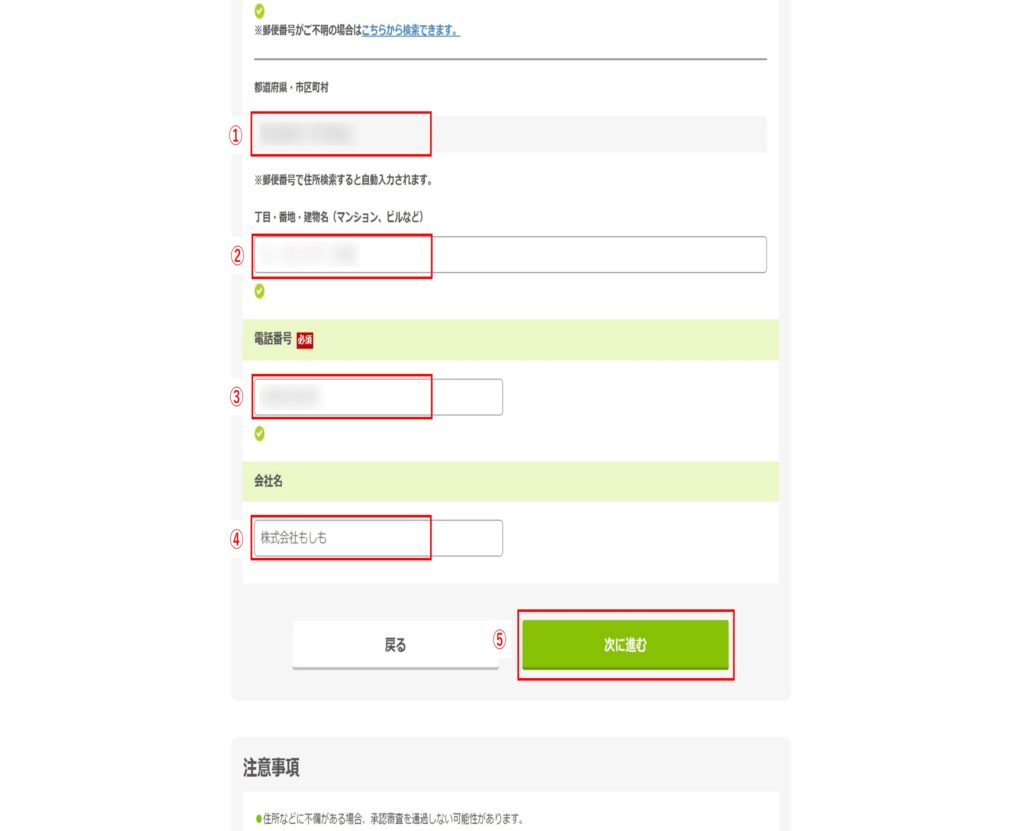
「入力内容確認」画面が表示されます。登録した内容が間違っていないか、確認してください。
間違っているところがあれば、「修正する」ボタンをクリックして修正してください。
登録内容の最終確認をした後、利用規約をスクロールして内容を確認し、問題なければ「利用規約に同意して登録する」ボタンをクリックします。
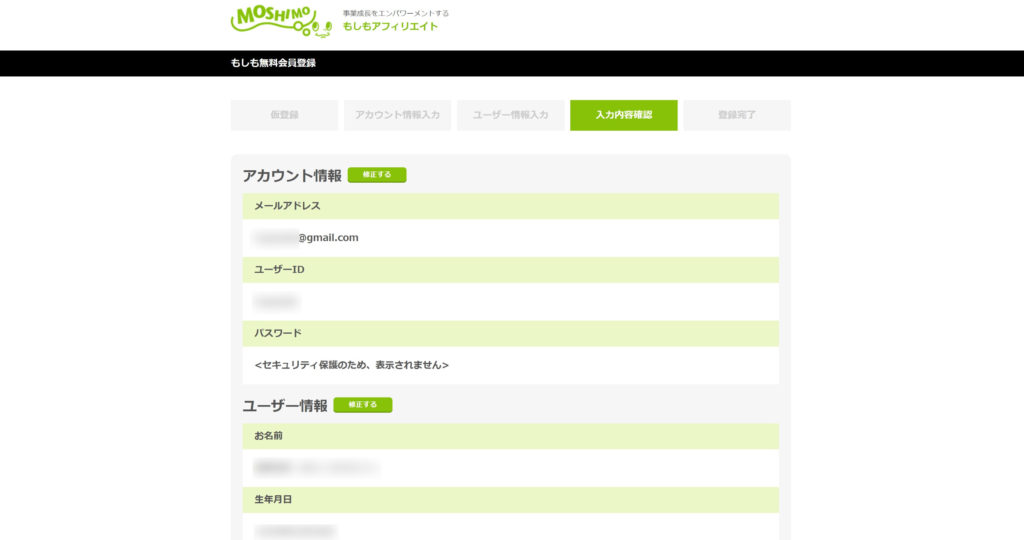
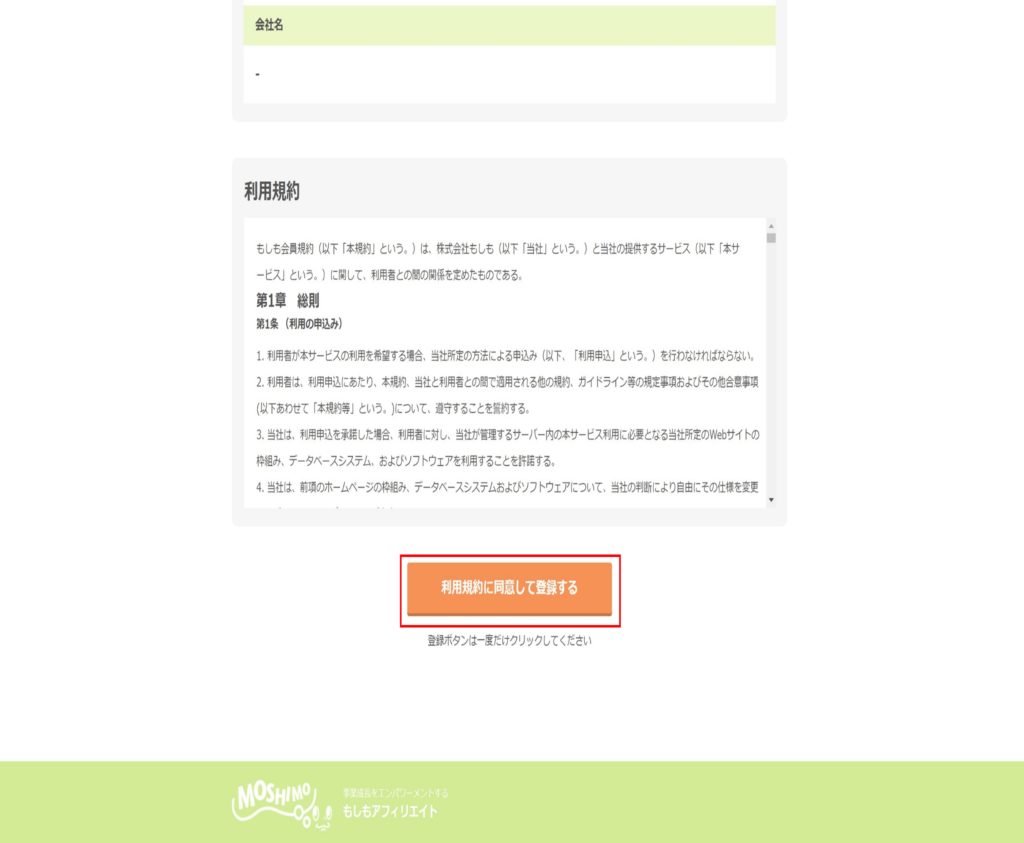
「登録完了」画面が表示され、会員登録が完了した旨の表示がされます。株式会社もしもから本登録完了のメールが届きますのでほんの少し待ちます。
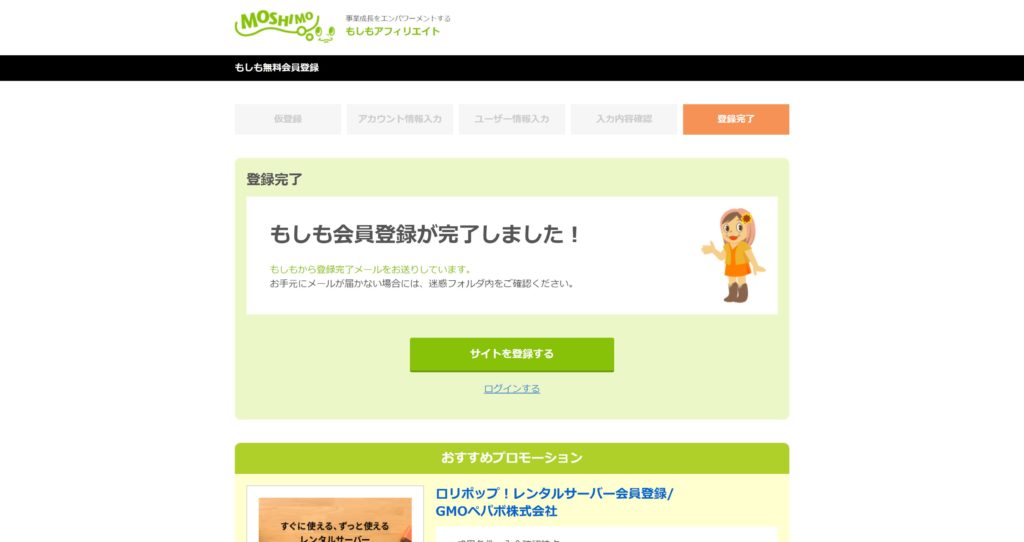
しばらくすると、以下の様な登録完了のメールが届きます。
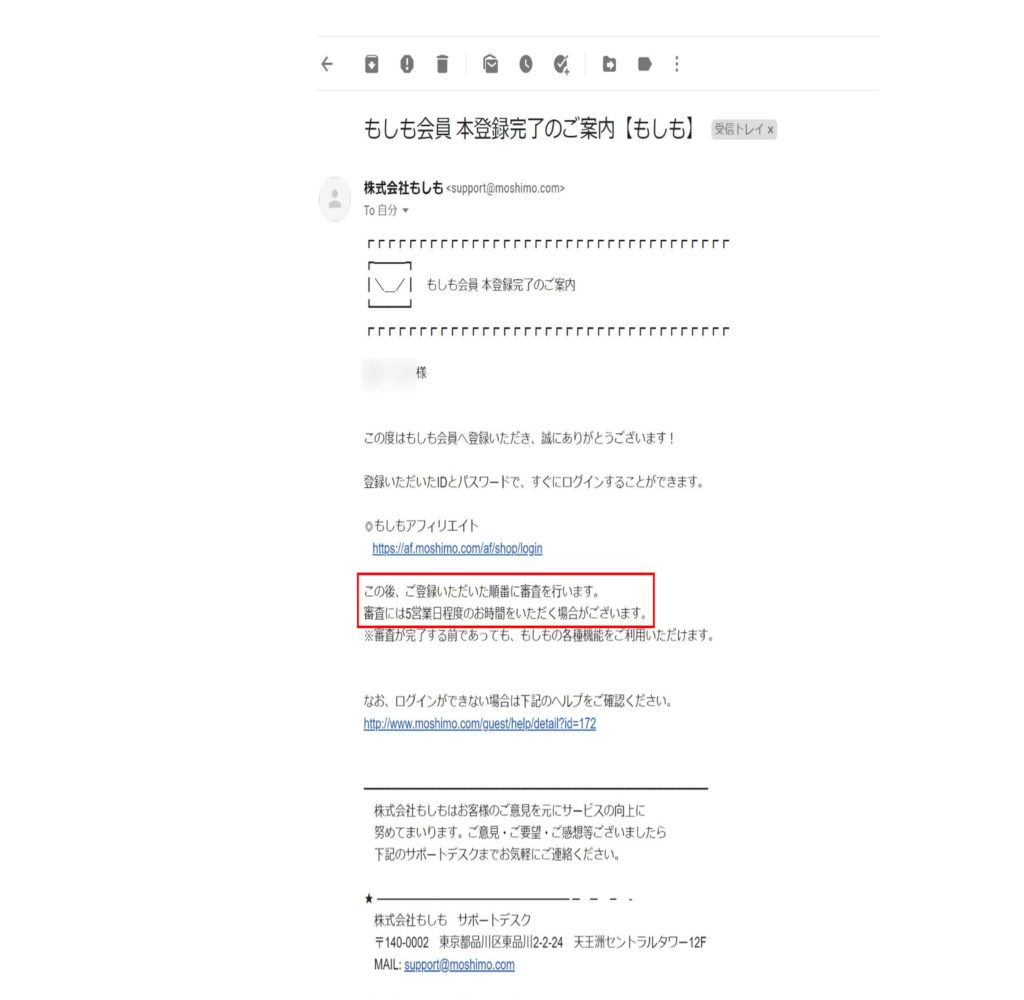
【注意】これで登録が完全に完了した訳ではありません。赤枠で囲った部分に、「審査を行います。」とあります。登録してよいかどうかの審査があり、それに合格して、初めて登録が完了することになります。合格のメールは届くまで数日待ちます。
自分のサイトを登録する
続きまして、自分のサイトを登録します。以下の「登録完了」画面の「サイトを登録する」ボタンをクリックします。
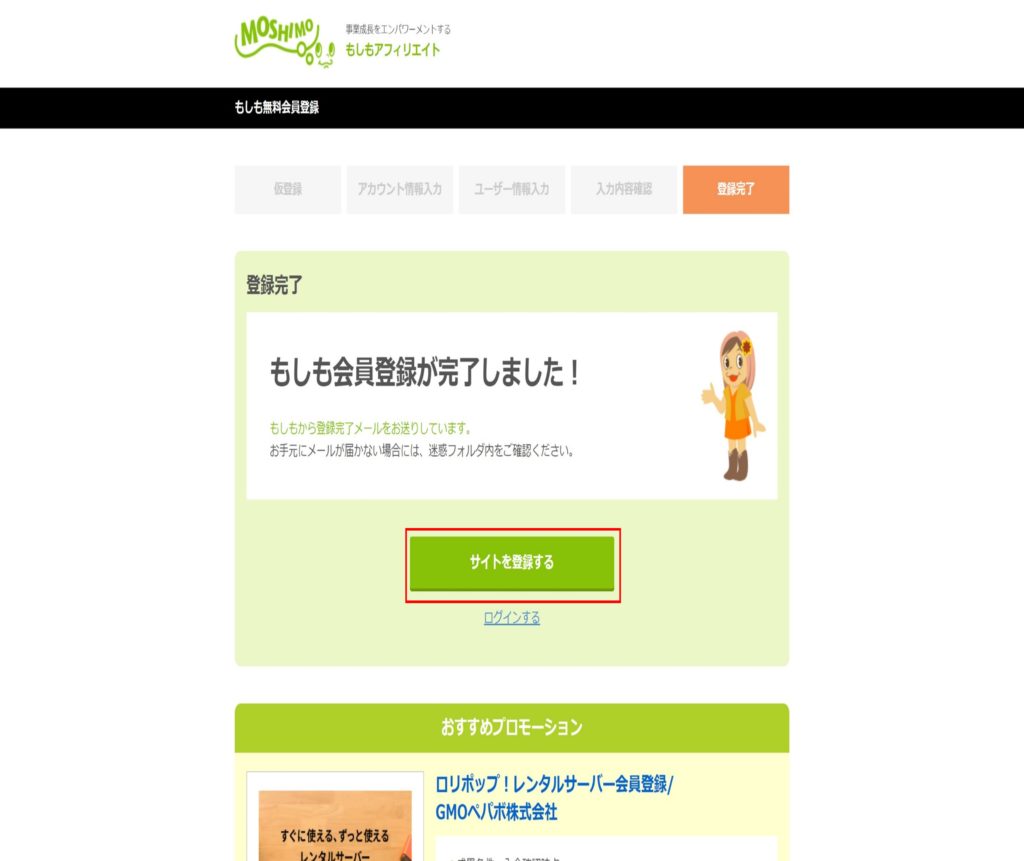
次のようなサイト情報を入力する画面になりますので、順に入力していきます。
①ご自分のサイト名を入力します。
②ご自分のサイトのURLを入力します。トップページのURLです。
③ご自分のホームページのカテゴリをリストの中から選択します。
④月間のページビュー数を選択します。まだブログを始めたばかり、という方は「0から100」でよいと思います。すでにブログを始めてご自分のホームページに多くの訪問者がいる方は、該当するおおよその人数を選択します。
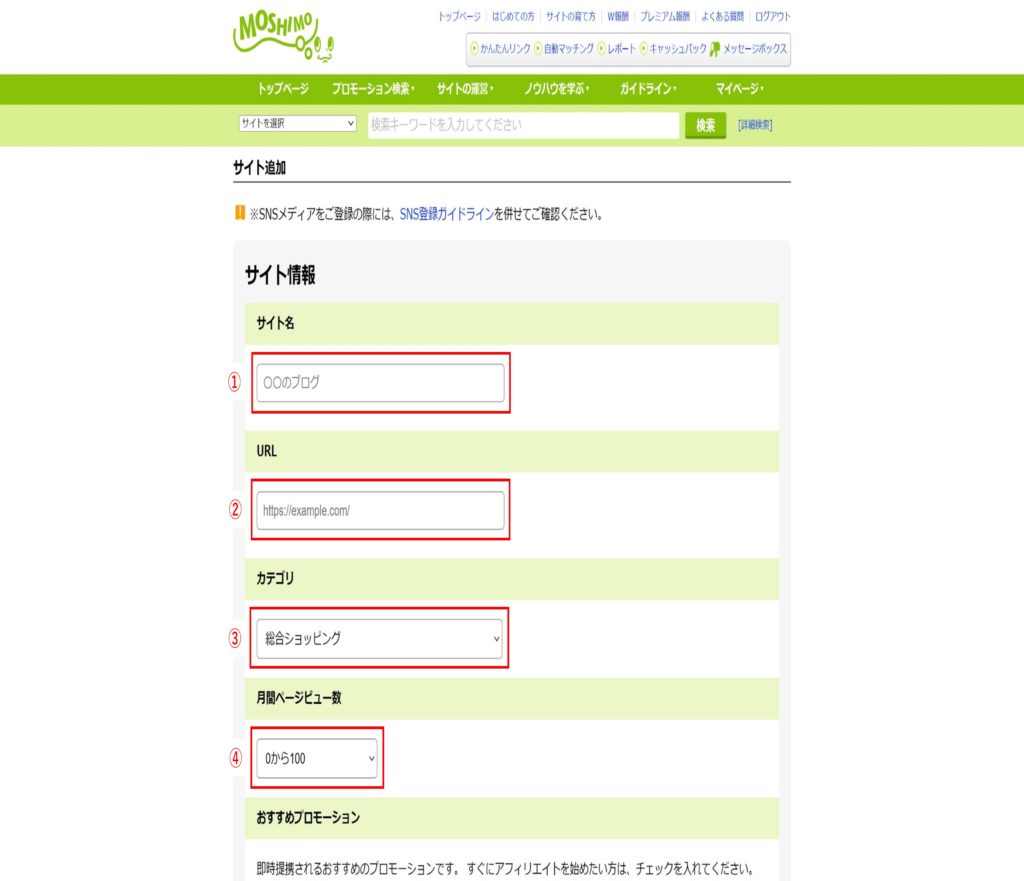
下にスクロールして「おすすめプロモーション」にチェックを入れます。これはすぐにアフィリエイトが始められる業者になります。両方チェックして問題ありません。少なくとも「楽天」は必ずチェックを入れてください。3大業者(Amazon、楽天、Yahoo!)のひとつになりますので、ここは忘れないようにしてください。
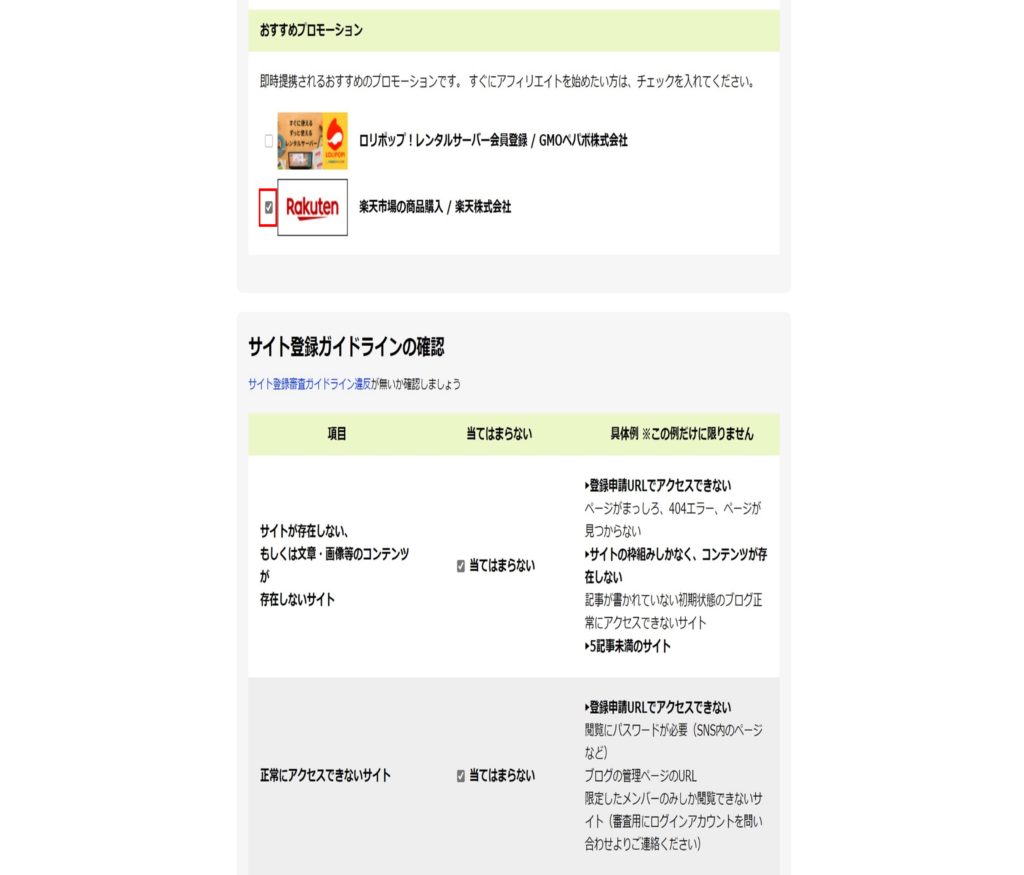
続いて、「サイト登録ガイドラインの確認」を確認し、ガイドライン違反がないか確認します。最初から「当てはならない」という項目にチェックが入っておりますので、順番に確認し当てはまってなければ、赤枠で囲った「登録内容を確認する」ボタンをクリックします。
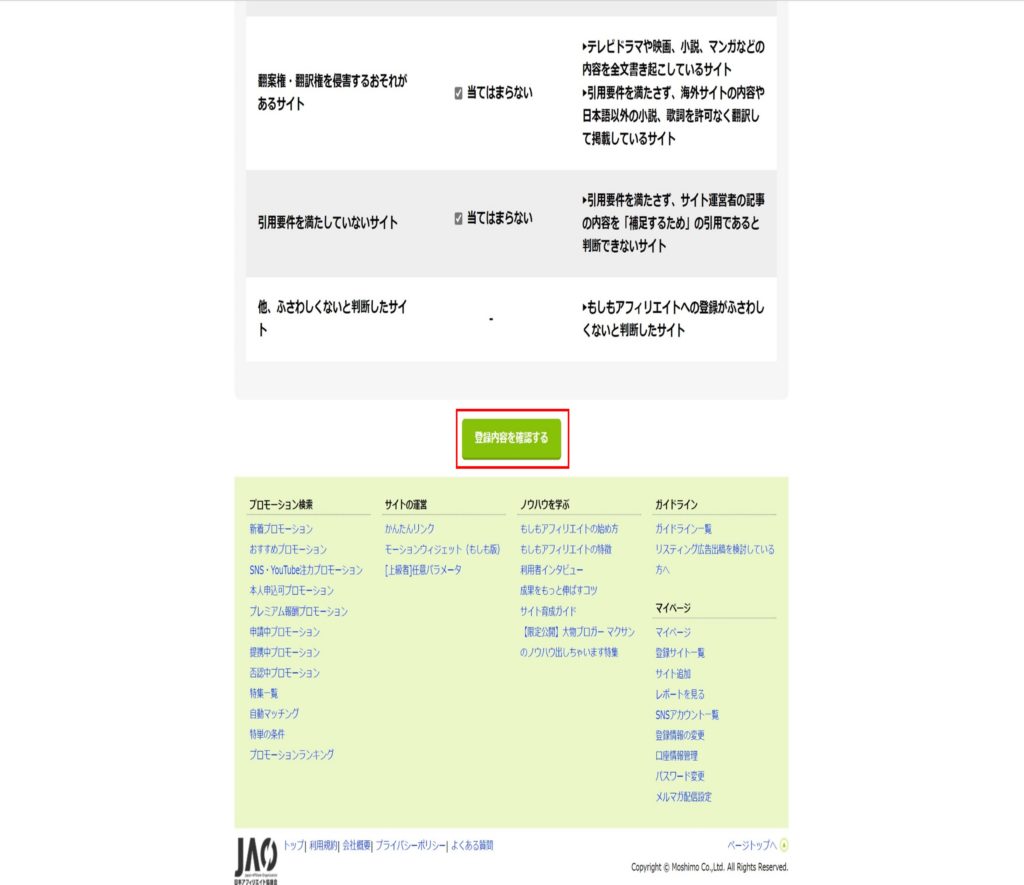
「サイト登録ガイドラインの確認」で各項目にチェックを入れますが、「当てはまらない」にチェックを入れても、自分のサイトが本当は当てはまっていると、審査に落ちる可能性が高くなりますので、注意してください。特に有名人の写真や、本やホームページのコピーをした内容を掲載したりして、著作権侵害やパブリシティ権侵害に抵触するようなページがないか、ご自分のサイトを確認してください。
そうすると、「サイト追加確認」という画面が表示され、登録した内容が表示されます。問題なければ「この内容で登録する」ボタンをクリックします。
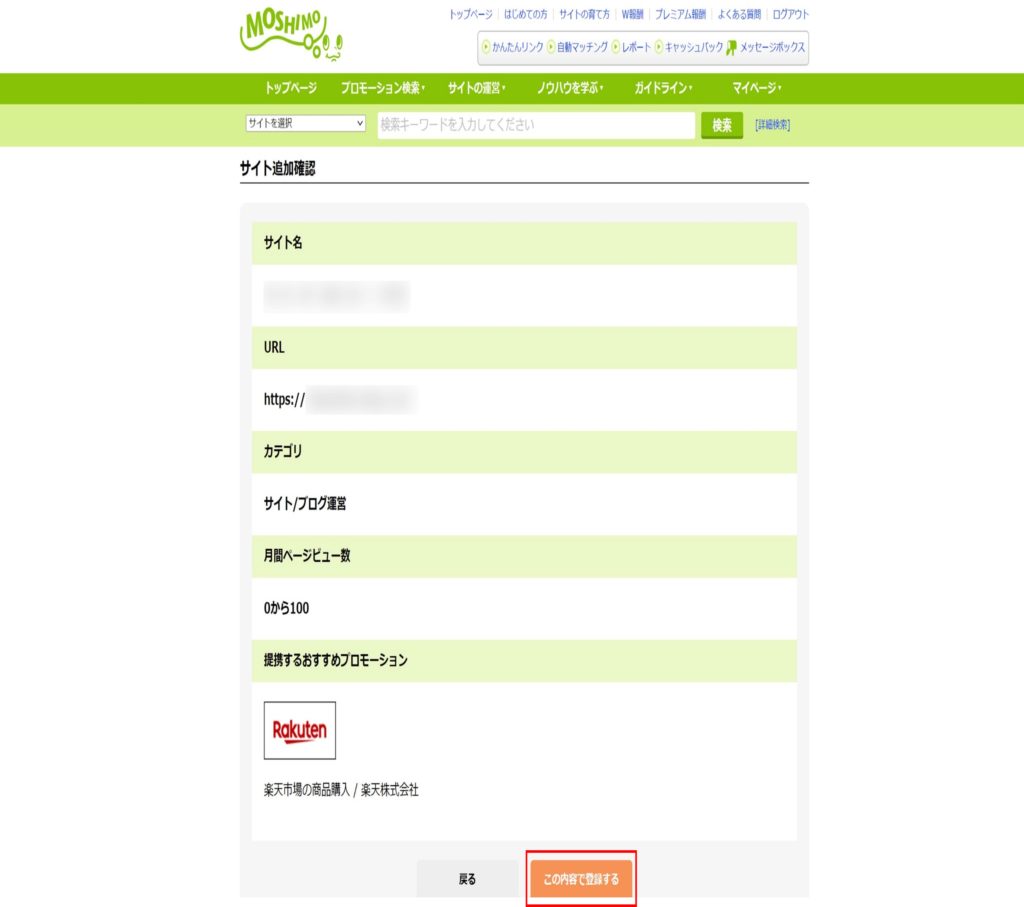
「サイトの追加が完了しました」というメッセージの画面が表示されます。
これでサイトの登録作業が完了しました。
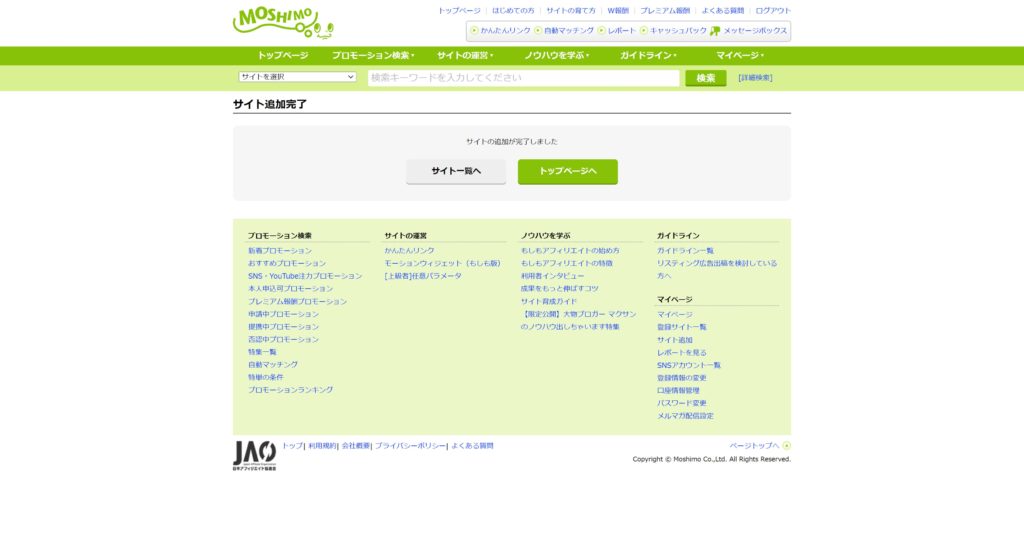
自分のサイトが登録されたか確認する
最後に、自分のサイトがしっかり登録出来ているかどうか確認してみましょう。「サイト一覧へ」のボタンをクリックします。
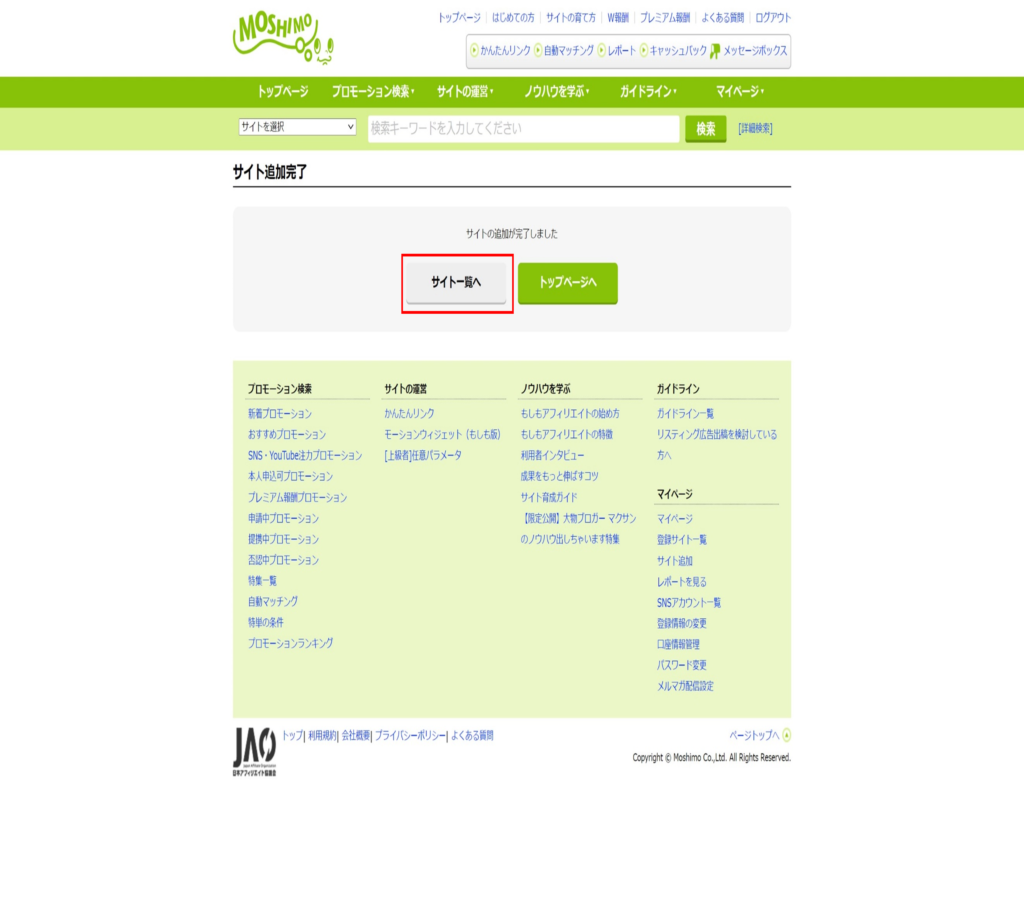
登録したサイトが表示されました。しっかり登録されていますね。登録されていることが確認出来ましたら作業終了となります。
お疲れさまでした。
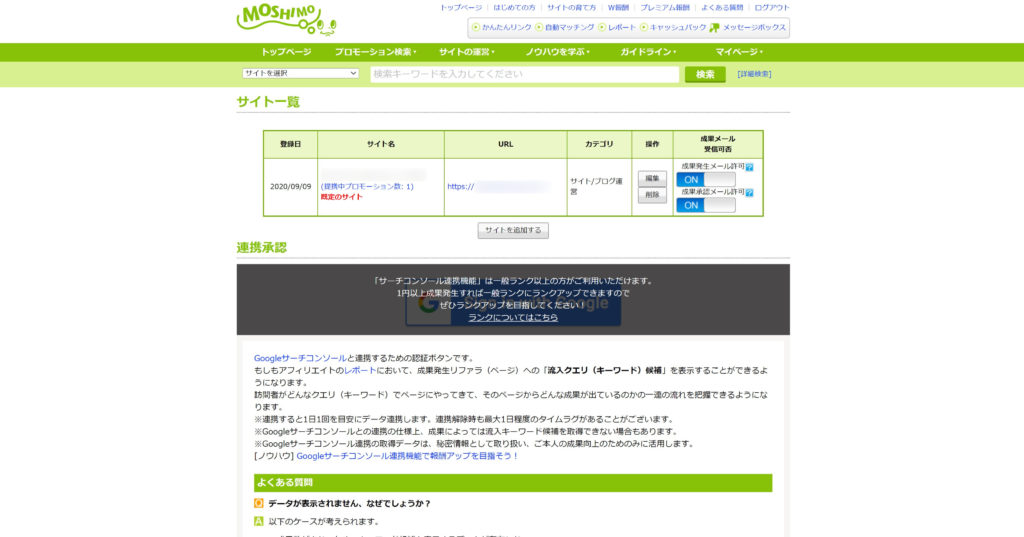
銀行口座の登録
次は、銀行口座を登録しましょう。未登録のままだと、報酬が発生しても振り込まれないので、登録は重要です。
先ほどの会員登録完了メールに口座情報の登録アドレスがあります。
次のメールの赤枠のURLをクリックします。
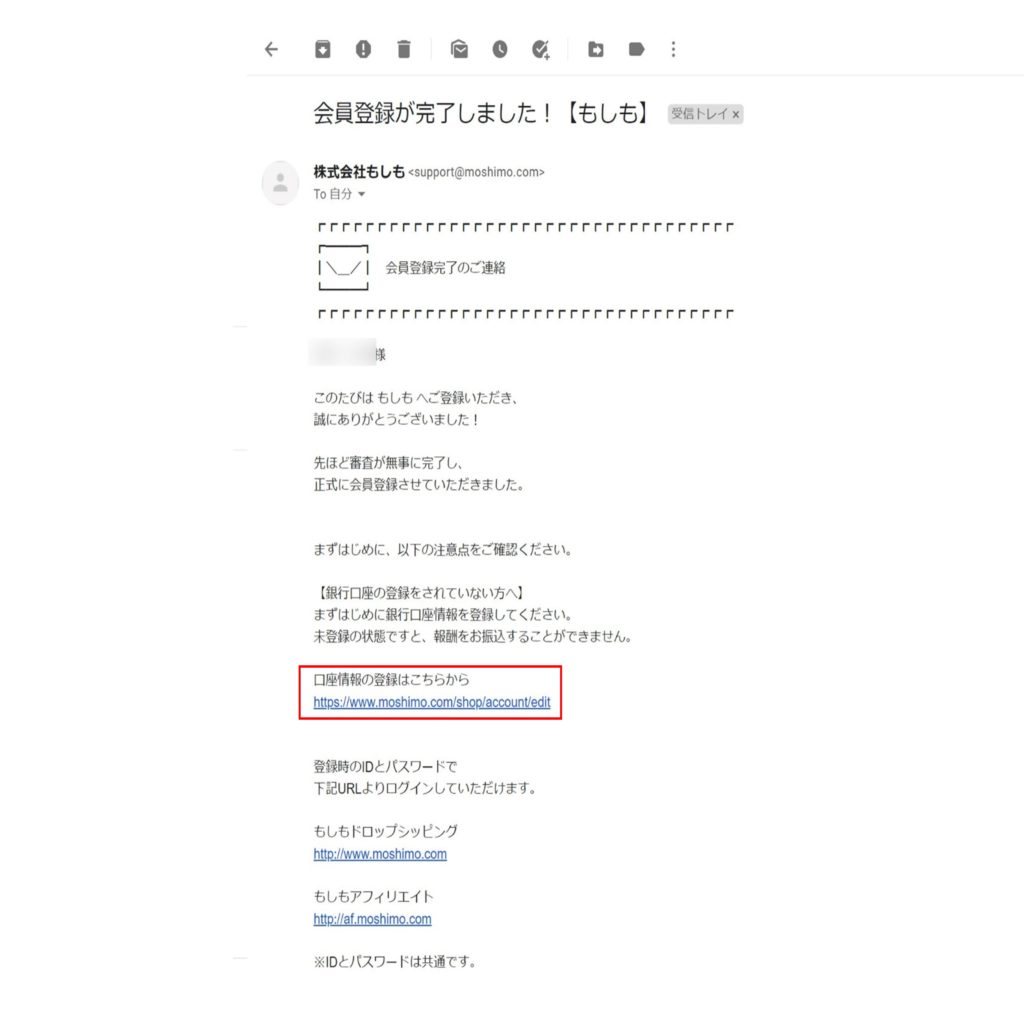
ログイン画面が開きますので情報を入力します。
①ログインIDを入力します。
②パスワードを入力します。
③「ログインボタン」をクリックします。
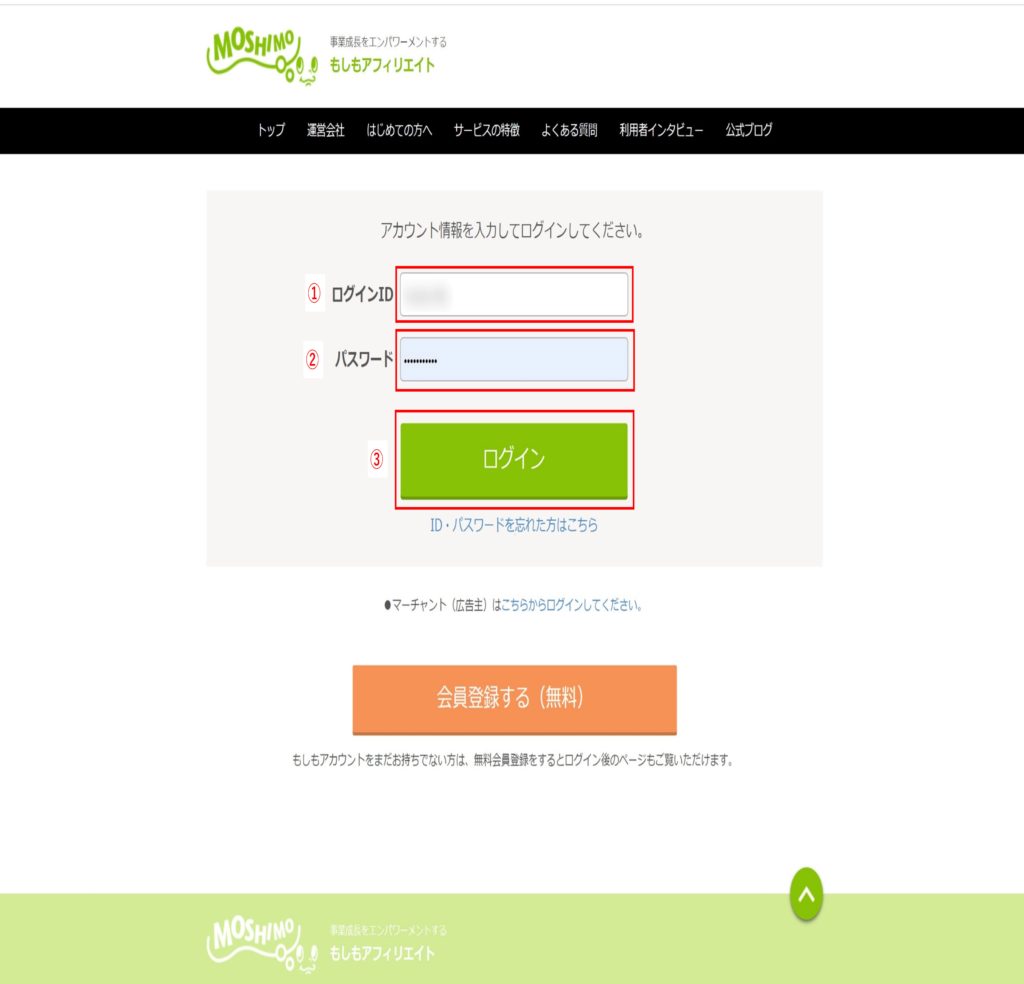
「マイページ」が開きますので、次の赤枠で囲った「口座情報管理」をクリックします。
この時はまだ口座情報の登録をしていないので、赤字で(未設定)と表示されてます。
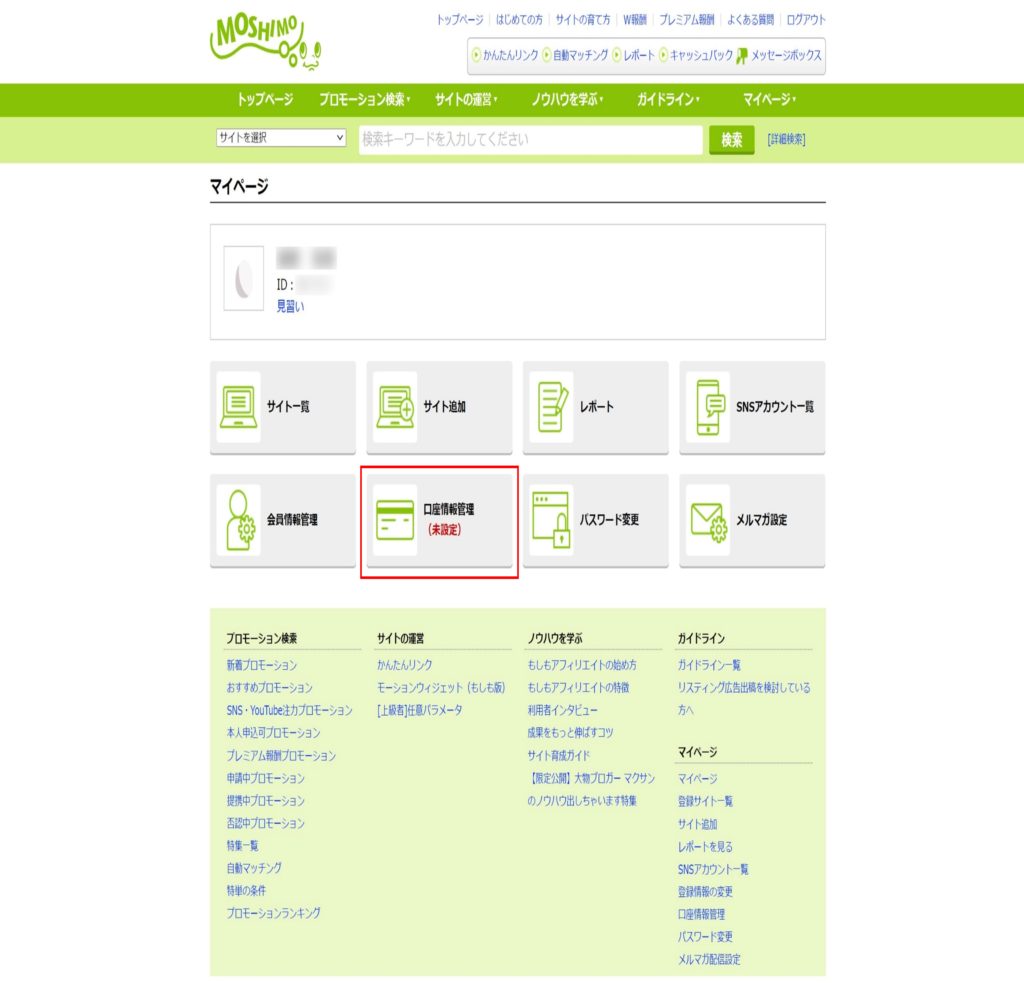
「口座情報管理」の画面が開きます。今はすべて「未設定」になっております。
赤枠の「修正」ボタンのどちらかをクリックします。
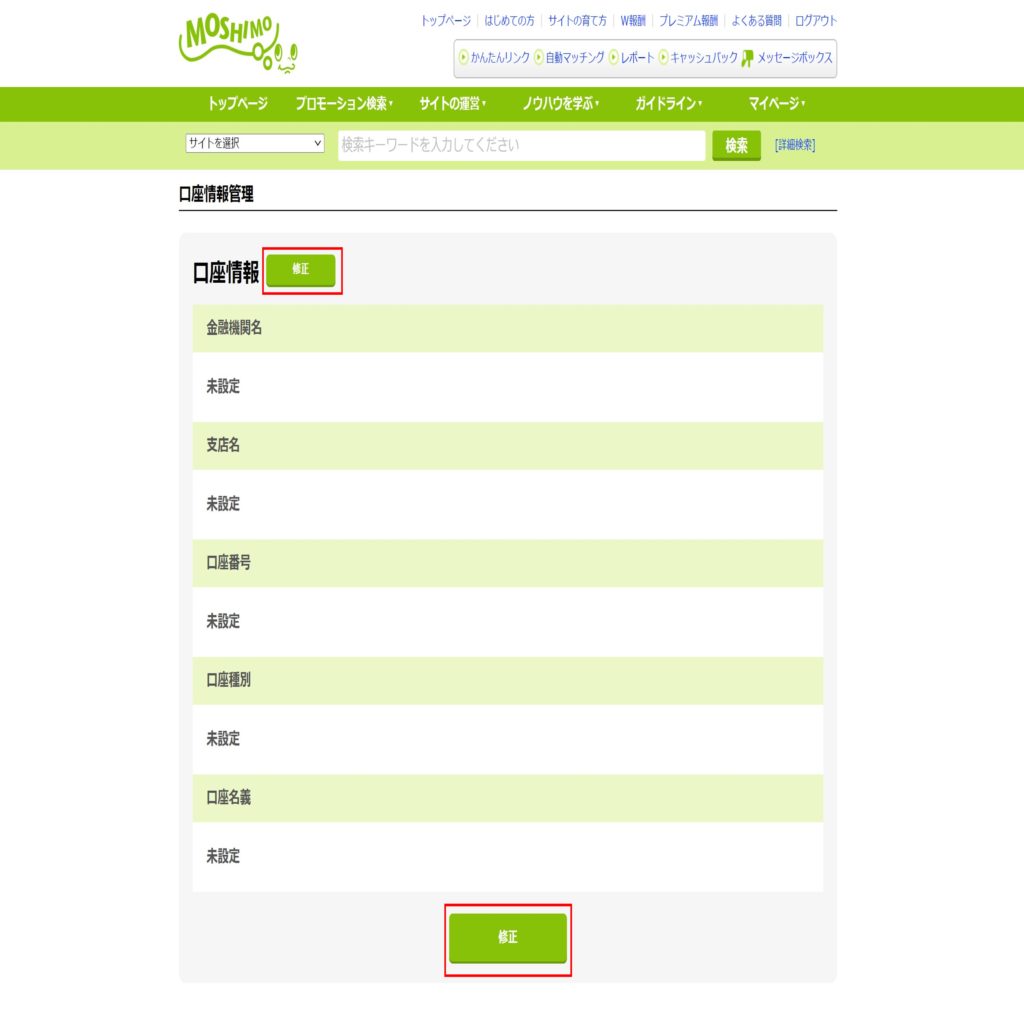
「口座情報修正」画面が表示されます。各項目入力されていない状況ですが、うっすら「例」が表示されております。
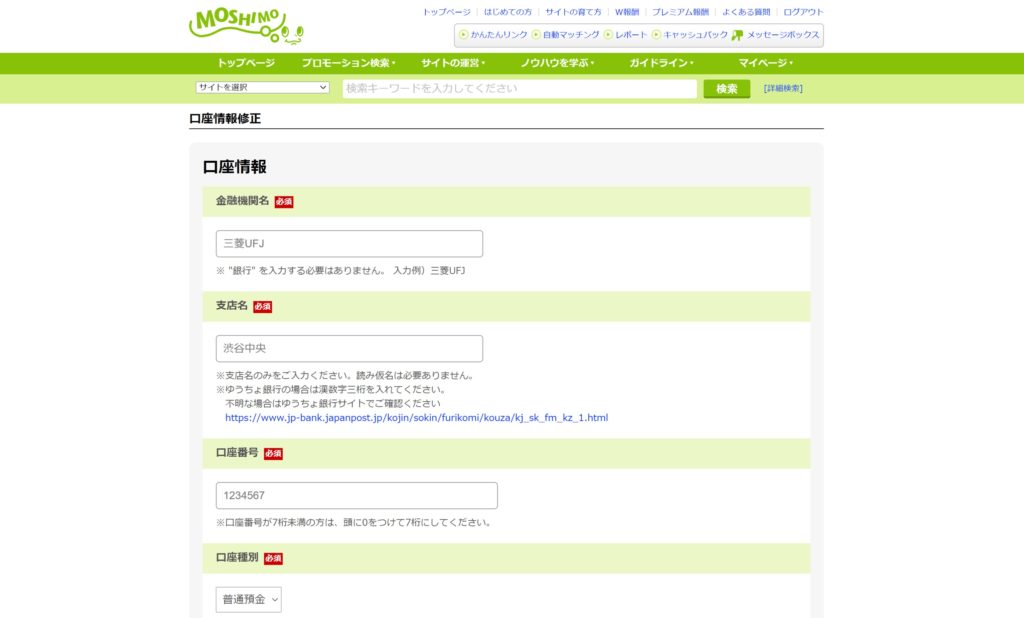
各項目を入力していきましょう。
①金融機関名を入力します。〇〇銀行の「銀行」は入力しません。
②支店名を入力します。こちらも〇〇支店の「支店」は不要です。
③口座番号を入力します。口座番号が7桁未満の場合は頭に「0」(ゼロ)を付けてください。
④口座種別を選択します。
⑤口座名義(口座に登録されている名前)を入力します。
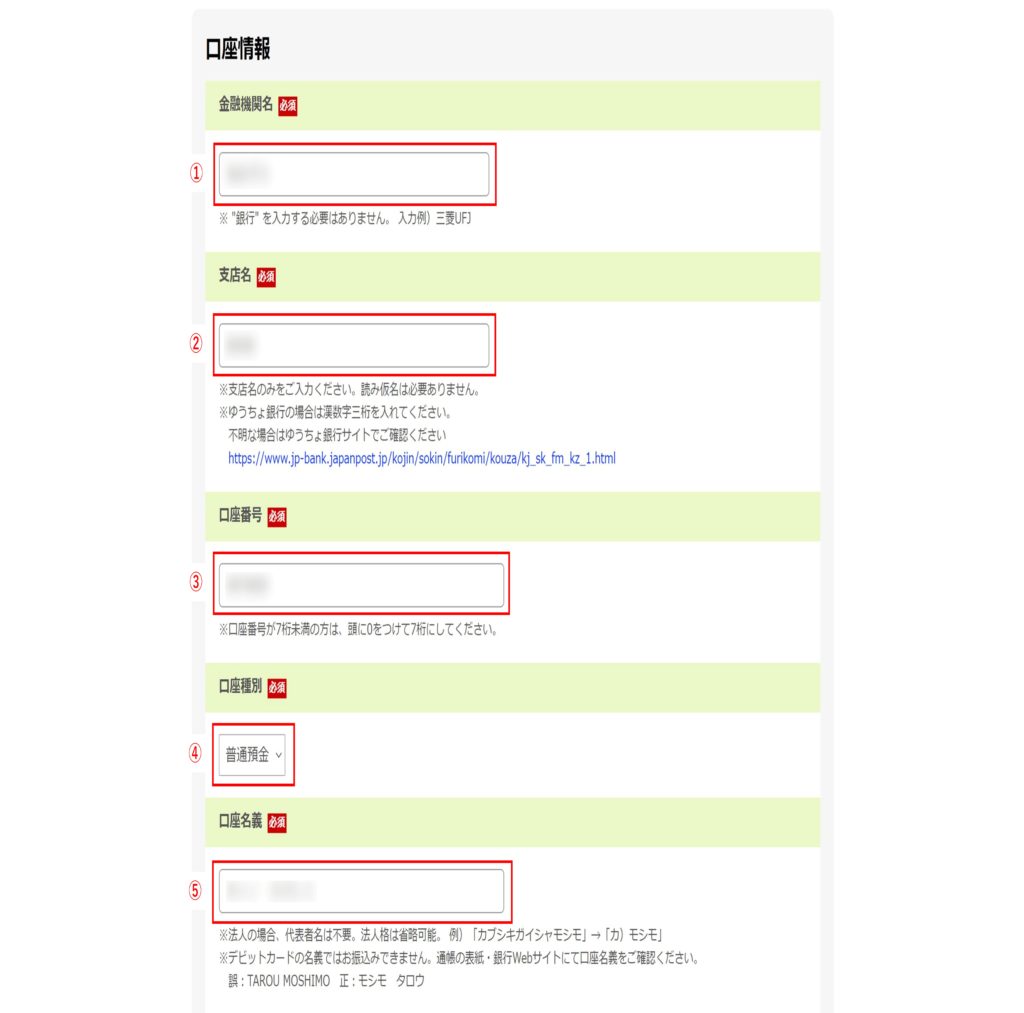
各項目の入力が終わりましたら「確認画面へ」ボタンをクリックします。
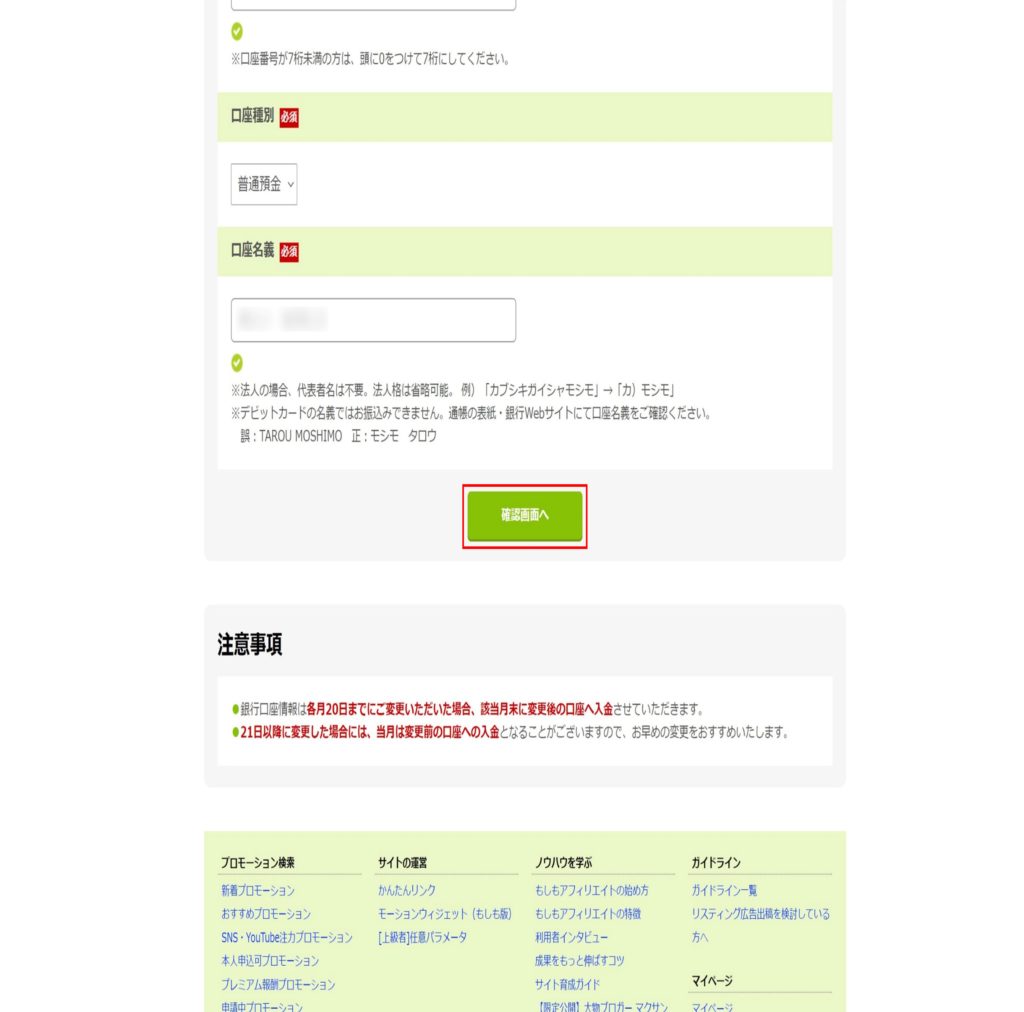
「口座情報確認」画面が開きます。内容を確認し、問題なければ「上記内容で修正する」ボタンをクリックします。
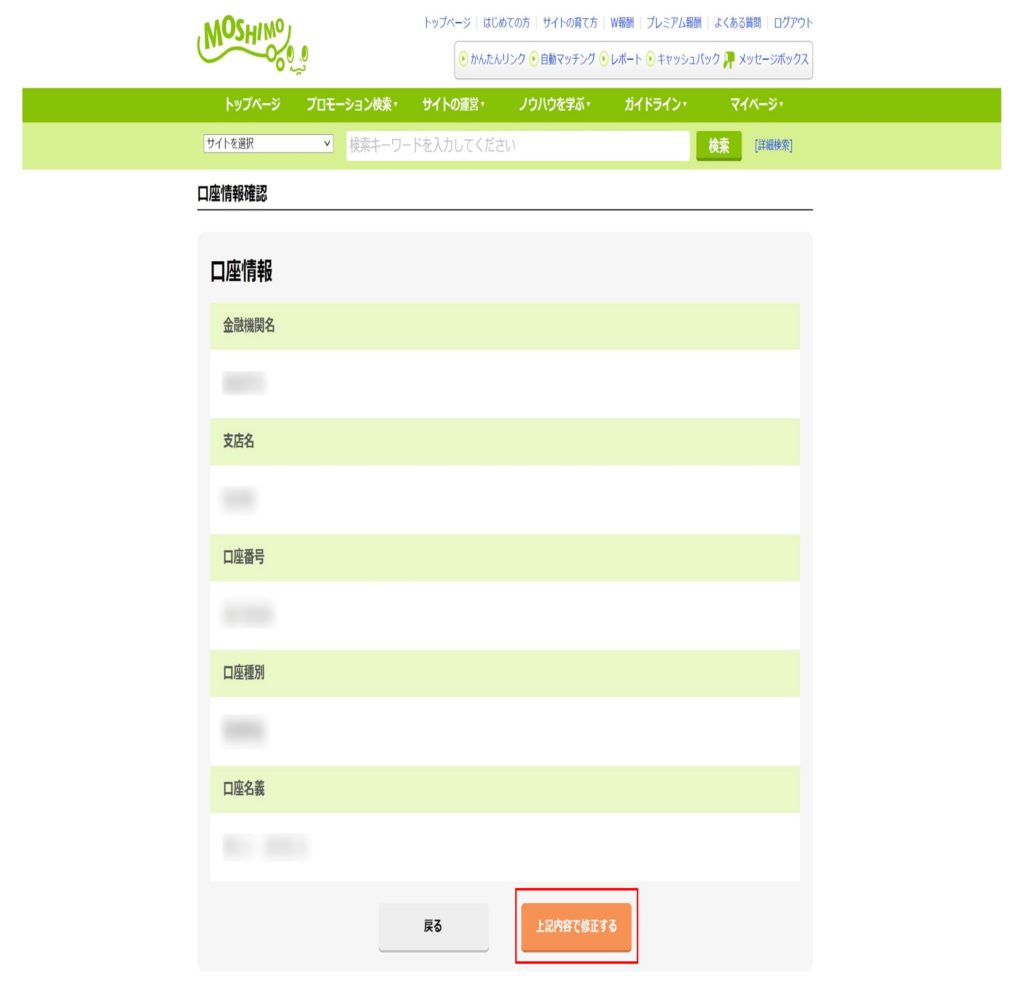
「口座情報変更完了」画面が開きます。これで口座情報の登録か完了しました。
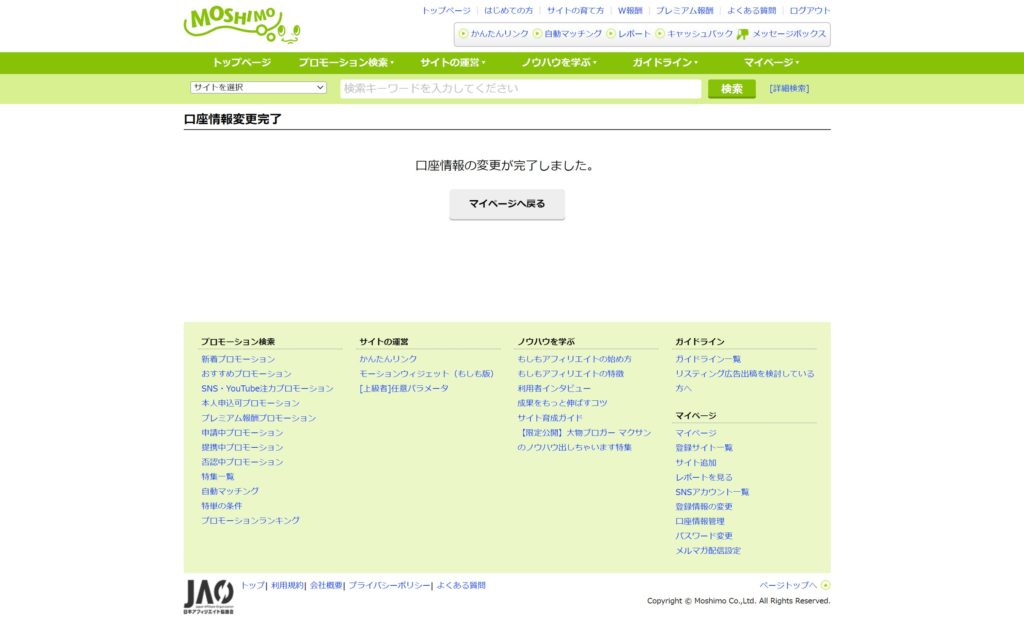
「マイページ」に戻ると「口座情報管理」のボタンに(未設定)の赤文字が無くなっております。しっかり登録されました。
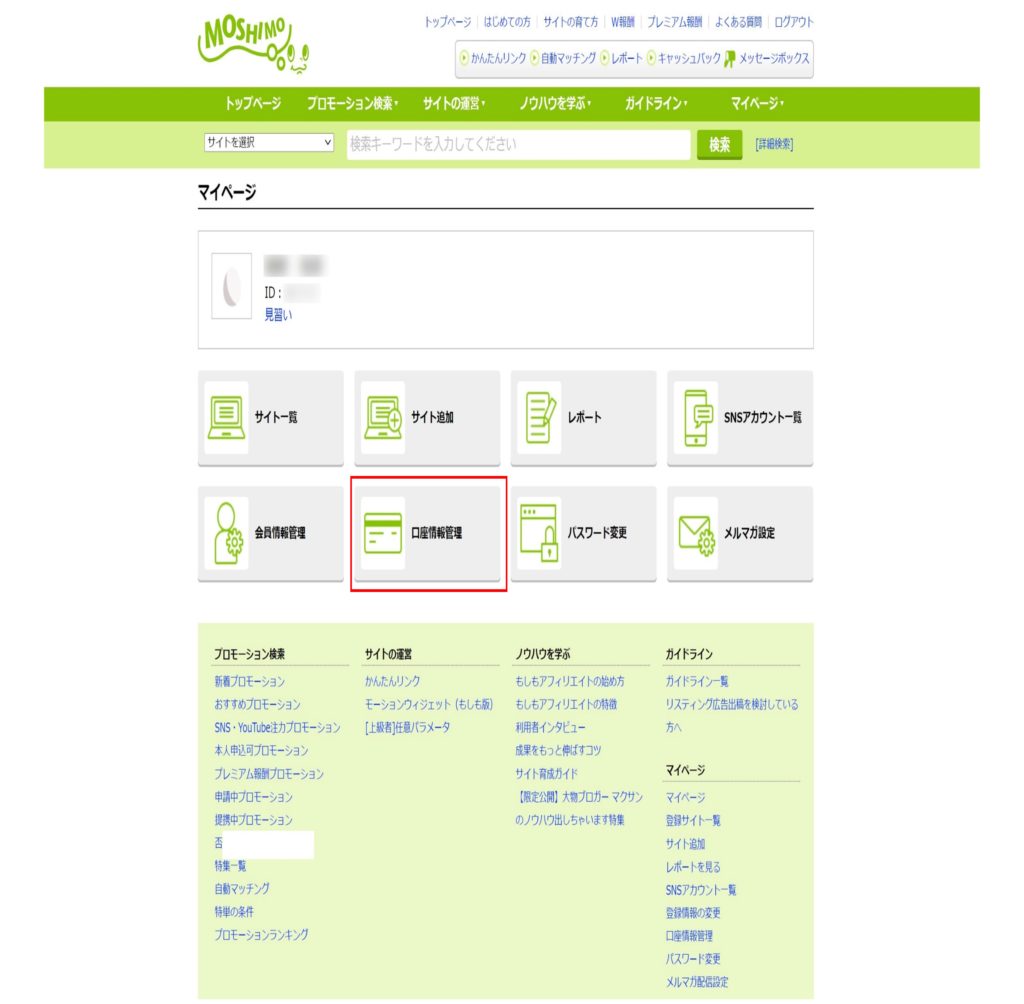
数日後、審査に合格したメールが届くので確認する
数日後に、次の様な審査に合格した旨のメールが届きます。これが届くと、正式にもしもアフィリエイトが利用できることになります。
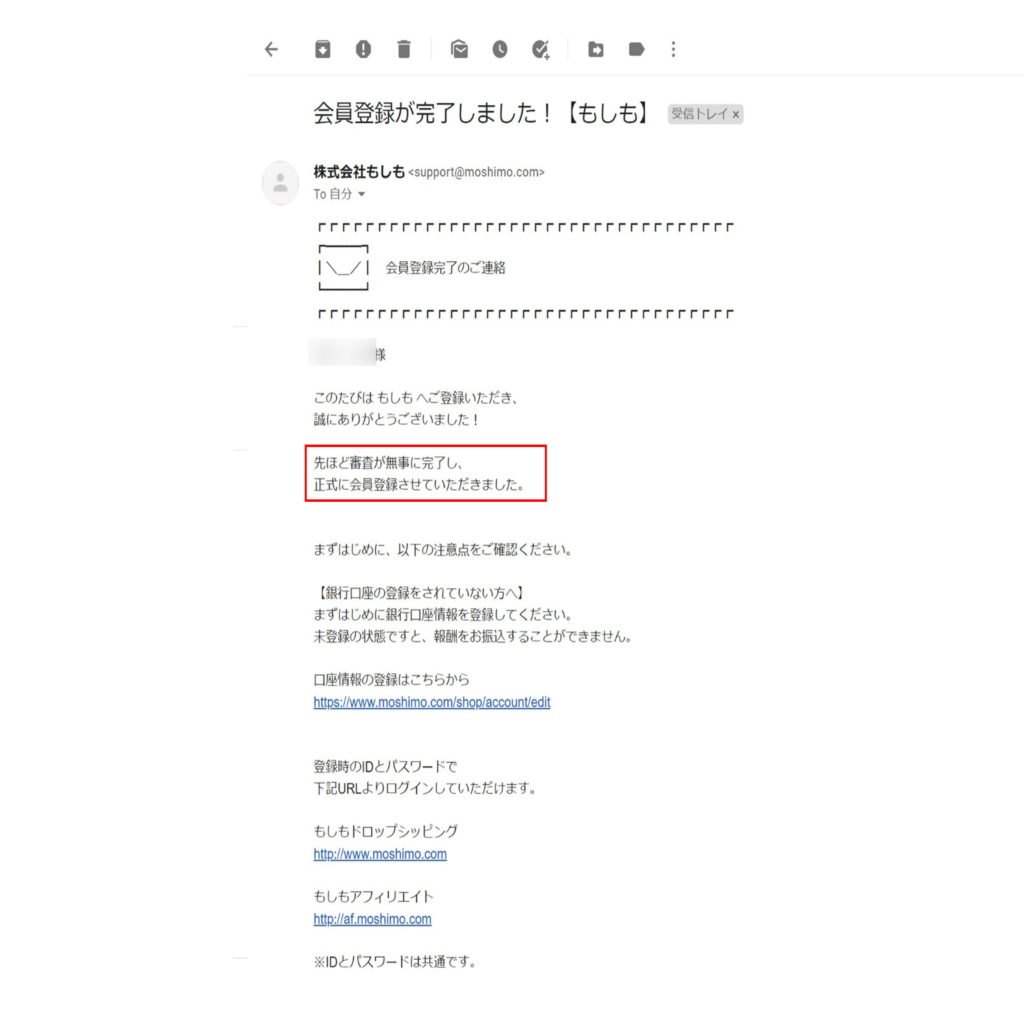
私の場合は、2日後に届きました。これが届くとホッとします・・・。
もし不合格になってしまった場合は、サイト登録ガイドラインを再度確認し、自分のサイトに問題点がないかなどを調べて、再度トライしてみましょう。
まとめ
もしもアフィリエイトの会員登録とサイトの登録は、うまく出来ましたでしょうか。
もしもアフィリエイトを利用するには次の作業をしましたね。
- 新規会員登録をする
- 自分のサイトを登録する
- 銀行口座を登録する
- 数日後、審査に合格したメールが届くので確認する
もしもアフィリエイトは初心者やシニアにも優しいASPです。私も利用させていただいておりますのでまだ活用されていない方は是非活用してみてください。
最後までご覧いただきましてありがとうございました。
もしもアフィリエイトの登録はこちらから。↓↓↓↓↓




コメント